Przycisk
Podsumowanie:Przycisk nie jest powiązany z żadnym polem formularza. Kliknięcie przycisku wyzwala akcję (lub sekwencję akcji) przypisaną do przycisku.
Oprócz właściwości typowych dla większości kontrolek, przycisk wymaga ustawienia właściwości:
Zachowanie: określ zachowanie przycisku; dostępne wartości to:
-
Domyślny: (zachowanie domyślne) jeśli do przycisku jest przypisana akcja SQL zapisu danych lub akcja systemowaZapisz rekord, staje się przyciskiem typuZatwierdź formularz, w przeciwnym razie przyciskiem typuZwykły przycisk. -
Zatwierdź formularz: kliknięcie przycisku wywołuje walidację pól formularza (wyświetlane są ewentualne błędy). -
Zwykły przycisk: kliknięcie przycisku nie wywołuje walidacji pól formularza.
Przycisk zawsze dostępny: (domyślnie wyłączone) po włączeniu powoduje, że przycisk będzie zawsze można kliknąć i wykonać przypisaną do niego akcję, niezależnie od ustawień dostępności (tego przycisku i elementów nadrzędnych) oraz uprawnień ACL formularza. Ta funkcja jest udostępniana z myślą o umożliwieniu zamknięcia formularza wyświetlonego w trybie linku wewnętrznego w sytuacji, kiedy mogą mieć zastosowanie ustawienia uniemożliwiające użycie przycisku Anuluj. Użycie jej w innych scenariuszach może skutkować nieoczekiwanymi rezultatami.
Wyświetlaj: określa sposób prezentacji przycisku na formularzu; dostępne wartości:
Tylko tekstTylko ikonaTekst z ikoną
Kolor czcionki i ikony: wybierz kolor czcionki i ikony z próbnika.
Kolor wypełnienia: wybierz kolor wypełnienia z próbnika.
Grubość ramki: ustaw grubość obramowania (piksele).
Kolor ramki: wybierz kolor obramowania z próbnika.
-
Położenie ikony: określa położenie ikony względem tekstu; dostępne wartości:Po lewej od tekstuPo prawej od tekstuNad tekstemPod tekstem
-
Kolor tekstu i ikony dla krycia tła przycisku 0% lub braku tła: określa kolor tekstu i ikony wyświetlany po najechaniu kursorem myszy na przycisk z przezroczystym tłem; domyślnie jest toKolor akcjize stylu ustawionego w kreatorze stylów. Do ustawiania kolorów służy selektor, który zawiera następujące elementy:
1. Paleta odcieni, 2. Wyłączenie koloru, 3. Suwak koloru, 4. Suwak krycia, 5. Szesnastkowy kod koloru, 6. Wartości R, G i B koloru, 7. Wartość krycia, 8. Paleta kolorów standardowych.
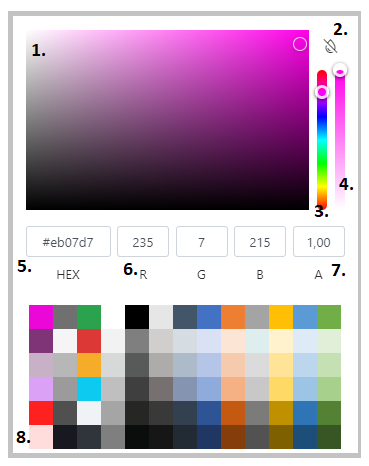
Paleta kolorów standardowych w pierwszych trzech kolumnach zawiera: kolory kreatora stylów (główny, zależne A, B i C, akcji i zależny A), standardowe odcienie szarości oraz kolory z biblioteki Bootstrap (btn-success, btn-danger, btn-warning, btn-info, btn-light, btn-dark).
-
Rozmiar tekstu: określa w procentach rozmiar tekstu względem ustawienia w kreatorze stylów (INTERFEJS UŻYTKOWNIKA>Kreator stylów systemu); wartość maksymalna to 100%. -
Rozmiar ikony: określa w procentach rozmiar ikony względem ustawienia w kreatorze stylów; wartość maksymalna to 100%. -
Odstęp ikony od tekstu: określa w pikselach odległość między ikoną i tekstem przycisku. -
Margines wewnętrzny poziomy: określa w pikselach padding w poziomie (od lewej i od prawej krawędzi przycisku). -
Margines wewnętrzny pionowy: określa w pikselach padding w pionie (od górnej i od dolnej krawędzi przycisku).
Nigdy nie grupować: pozwala wyłączyć dany przycisk z grupowania w split button; patrz Grupowanie przycisków w nagłówku formularza
Skrót klawiszowy: pozwala przypisać do przycisku kombinację klawiszy, których naciśnięcie będzie równoważne z kliknięciem przycisku; możliwy jest wybór jednej z predefiniowanych kombinacji klawiszy.
Akcje: przycisku Ustaw wyświetla okno dialogowe Wybierz akcje do wywołania, w którym można wybrać jedną lub kilka akcji, które zostaną wykonane po kliknięciu przycisku.
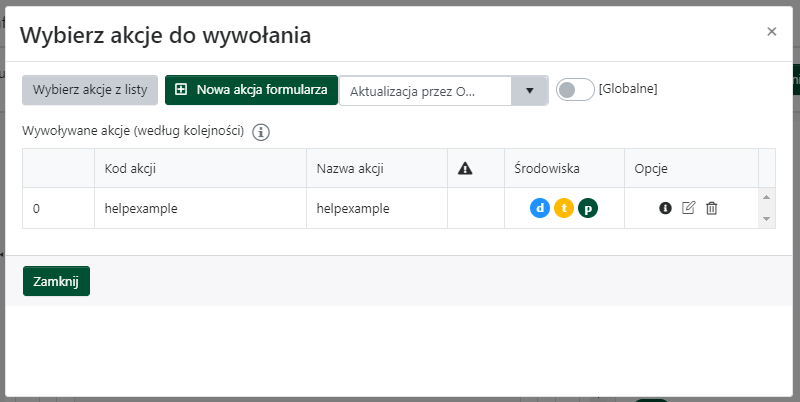
Na liście wybranych akcji w wierszu każdej akcji są dostępne przyciski:
-
(
Edycja): wyświetla okno dialogowe edycji akcji; edycja jest niedostępna w przypadku niektórych akcji systemowych. -
(
Usuń): usuwa akcję z listy.
Wybierz akcje z listy: wyświetla okno dialogowe Lista utworzonych akcji z listą dostępnych akcji; wyboru dokonuje się, zaznaczając pole wyboru z lewej strony akcji i klikając przycisk Zapisz.
Nowa akcja formularza: wyświetla okno dialogowe definiowania akcji dla kategorii akcji wybranej na liście rozwijanej z prawej strony przycisku; patrz Akcje w nAxiom
; utworzona akcja jest zapisywana jako akcja lokalna formularza.
Globalne: jeśli ten przełącznik jest wyłączony, na liście Dostępne akcje są wyświetlane akcje zdefiniowane lokalnie dla formularza; po włączeniu wyświetla akcje zdefiniowane jako globalne w danej witrynie nAxiom.
Powiązane tematy:
 (
( (
(